Analýza možností pro budování telefonie založené na Microsoft Skype For Business
Tento příspěvek analyzuje možnosti budování telefonie založené na Microsoft Skype For Business.
Dobré odpoledne všichni. Při budování telefonie ve firmě se ve většině případů volí mezi tradičními výrobci telefonů, jako jsou: Cisco / Avaya / Siemens (Unify) / Panasonic / NEC a další. Je to dáno především tím, že lidé volí telefonování a dívají se na klasické výrobce. Stále častěji ale firmy ve svých požadavcích mimo jiné uvádějí možnosti jednotné komunikace. Proč k této problematice nepřistoupit jinak, nezvolit jednotný komunikační systém a na jeho základě nepostavit telefonní systém? V tomto článku bych se rád zabýval možností vybudování plnohodnotného telefonování založeného na řešení Microsoft Skype For Business.
Microsoft zpočátku přišel na trh se systémem sjednocené komunikace i s produktem OCS, poté Lync, nyní jej přejmenoval na Skype For Business. Hned udělám rezervaci, že řešení nemá s klasickým Skypem skoro nic společného. Všechny výhody sjednocené komunikace (jakákoli platforma pro veškerou komunikaci / videokonference / spolupráce s dokumenty / instant messaging / integrace s kancelářským balíkem / stav přítomnosti) nebudu podrobně popisovat. Zde nezbývá než konstatovat, že Microsoft již dokázal, že je v této oblasti světovým lídrem, což potvrzuje velké množství nezávislých studií, včetně „magických“ čtverců Gartners. Ale co se týče kvality telefonování, tak řešení není tak oblíbené. Pokud vezmeme v úvahu Microsoft Skype For Business (dále S4B), pak disponuje dostatečným množstvím telefonních funkcí, které zajišťují potřebnou funkcionalitu pro telefonování, a to:
- Přepojení hovoru
- Přesměrování hovorů
- Simultánní hovor
- Lovecké skupiny
- Vyzvednutí hovoru
- A další.

Navíc z pohledu konfigurace těchto funkcí lze toto vše snadno a jednoduše konfigurovat prostřednictvím klienta S4B, díky čemuž je používání této funkcionality velmi pohodlné a intuitivní. Proč se tedy Microsoft S4B nestal tak populárním jako telefonování, pokud pro to existuje vše. Hlavní faktory, které to ovlivňují:
- Microsoft vydal softwarovou platformu se softwarovým klientem, ale neuvolnil telefony a řešení pro propojení s telefonní sítí. Koncepce Microsoftu, že telefony jsou z minulého století a je potřeba používat softwarové klienty a spojení s telefonní sítí stačí udělat přímo přes SIP a telekomunikační operátor musí podporovat všechna specifika provozu MS S4B. Tento koncept, stejně jako mnoho jiných, je dobrý na papíře, ale ne v reálném životě. Doposud jsou vyžadovány telefony, rozhraní s komunikačními operátory nejen s těmi, které nabízí Microsoft, ale i s těmi, se kterými spolupracujete již delší dobu a prostřednictvím těch kanálů, které dlouhodobě spolupracují se zachováním číslo.
- Společnost Microsoft vstoupila na tento trh jako řešení sjednocené komunikace a trh telefonie nemůže okamžitě přijmout, že telefonie je pouze součástí sjednocené komunikace. Nemluvě o přístupu telefonistů k samotnému Microsoftu.
S pomocí partnerských řešení můžete vyřešit následující úkoly:
- IP telefony. Kompatibilní telefon je telefon, který přímo spolupracuje s Microsoft Lync / Skype For Business. V tomto případě byste se neměli ani pokoušet připojit standardní SIP telefon k S4B, prostě to nebude fungovat, protože Skype For Business funguje pomocí vlastního protokolu. I když základem tohoto protokolu je SIP. Výhoda takových telefonů je následující (Pokud jde o funkce, popisuji funkce telefonů AudioCodes. U telefonů jiných výrobců se podívejte na stránky Microsoftu):
- Nezávislost na multifunkčním zařízení, jako je počítač nebo smartphone, když může být zaneprázdněn jinými aplikacemi, vybíjením, přetížením atd.
- Plná synchronizace stavu se Skype For Business a možnost spravovat stav přímo z telefonu
- Synchronizace kontaktů v telefonním seznamu s telefonním seznamem S4B
- Možnost nastavit přesměrování hovorů z telefonu a synchronizovat stav přesměrování se Skype For Business.
- Podpora přepojení hovoru / vyzvednutí hovoru / skupinového hovoru / filtru hlavy-sekretáře / panelu rychlé volby s indikací přítomnosti MS S4B
- Jednou z důležitých a pohodlných funkcí je ovladač Better Together, který vám umožní používat váš IP telefon jako náhlavní soupravu. To vám umožňuje vytáčet přes Skype pro firmy a zároveň telefonovat / převádět aktivní hovor z telefonu do klienta Skype pro firmy / spravovat telefonní hovor z klienta S4B.

- Důležitým aspektem je Rozhraní Microsoft S4B se sítí metra... Zde Microsoft navrhuje použít různá zařízení hlasové brány a SBC (Session Border Controller), které jsou zodpovědné za připojení Microsoft Skype For Business ke stávající PBX nebo CO lince. Kromě toho je rozsah těchto zařízení opravdu velmi velký, od několika analogových linek až po vysoce výkonná zařízení navržená pro několik tisíc současných připojení, které poskytují odolnost vůči chybám na úrovni operátora. Možnosti portů mohou být zcela odlišné: CO (FXS / FXO), E1, BRI, SIP. Pokud vezmeme v úvahu protokol SIP, pak má smysl zdůraznit několik bodů:
- Microsoft podporuje SIP přes TCP a/nebo TLS. Microsoft nepodporuje SIP přes UDP. Ale kromě toho je implementace protokolu SIP od společnosti Microsoft velmi zvláštní. Přesněji řečeno, Microsoft používá nepříliš populární rozšíření standardů SIP, ale někde si tyto standardy vykládá po svém. Ne každá stanice je kompatibilní s Microsoft S4B a i když je kompatibilní, má řadu omezení. Všechna tato omezení jsou zdokumentována na stránkách TechNet.
- Pokud potřebujete použít standardní SIP, odstranit omezení integrace S4B a telefonních ústředen, pak k tomu slouží zařízení SBC, které zajišťuje plnou kompatibilitu s Microsoft S4B a telefonními ústřednami třetích stran, převádějící dialekty protokolu SIP na splňují požadavky, které existují z různých stran.
- Jednou z důležitých funkcí SBC je také poskytování zabezpečeného připojení k operátorovi SIP přes veřejný internet.

- Systém odolnosti proti poruchám pro vzdálené kanceláře... Pokud považujeme Microsoft S4B za telefonní systém, pak se okamžitě stává důležitým bodem zajištění odolnosti proti chybám vzdálených poboček. V tomto případě Microsoft navrhuje použít řešení SBA, které zajišťuje odolnost vzdálených poboček proti chybám v době ztráty kanálu mezi vzdálenou pobočkou a centrální. AudioCodes také nabízí řadu vlastních řešení odolnosti vzdálené kanceláře pro Microsoft S4B, od vícečlenných kanceláří po velké vzdálené kanceláře.
- Systém nahrávání hovorů. Pokud má bezpečnostní tým společnosti požadavky na nahrávání konverzací, pak Microsoft pro tento úkol používá partnerské řešení, jako je AudioCodes SmartTAP. Umožňuje vám zaznamenávat všechny konverzace neviditelně od uživatele a ukládat všechny konverzace centralizovaným způsobem.

- Automatický obslužný systém... Společnost Microsoft používá server Exchange jako svůj systém Auto Attendant. K vyřešení těchto problémů můžete také použít službu Auto Attendant třetí strany, která může poskytovat širší a flexibilnější funkce, včetně poskytování vyhrazené služby Auto Attendant ve vzdálených kancelářích. Hlavní rozdíl mezi Auto Attendantem přizpůsobeným pro Skype For Business od jakéhokoli jiného je ten, že při distribuci příchozích hovorů podle různých scénářů systém zohledňuje stav uživatele Microsoft Skype For Business.
- Kontaktní centrum. Jak víte, kontaktní centra jsou v současné době důležitou součástí mnoha společností a jsou často integrována do telefonní ústředny. Pro implementaci funkcionality kontaktního centra jsou využívána i partnerská řešení, která poskytují kompletní řešení kontaktního centra pro jakékoliv obchodní požadavky zákazníka. Navíc seznam kvalifikovaných řešení kontaktních center je poměrně velký, mezi nimiž jsou přední výrobci kontaktních center, včetně lídra na trhu kontaktních center - Genesys.
- Připojení analogových telefonů a faxů. Na základě své osobní zkušenosti mohu říci, že tento úkol je stále aktuální téměř pro všechny společnosti. Microsoft Lync / S4B má řešení pro připojení analogových předplatitelů a faxů, navíc společnost AudioCodes věnuje řešení tohoto problému velkou pozornost, takže můžeme s jistotou říci, že pokud existuje problém s připojením analogových zařízení a faxů, může to být vyřešeno.
Rád bych také zmínil některé věci, které mohou být skutečně důležité, ale zároveň si je ne všichni všimnou:
- Microsoft používá kodek SILK ve svých řešeních Skype a Skype For Business. Tento kodek byl převzat ze Skypu a přesunut do Skypu pro firmy. Proč je to důležité. Důvodů je několik:
- A. SILK podporuje přenos v HD kvalitě, což zajišťuje nejlepší kvalita zvuk.
- b. SILK byl vyvinut pro přenos hlasových informací online prostřednictvím veřejného internetu a v řešení Skype se osvědčil lépe než mnoho jiných kodeků. Pokud mluvíme o standardní IP telefonii, pak to není důležitý faktor, protože telefony jsou zpravidla umístěny v samostatné VLAN, kde je upřednostňován hlasový provoz a nevznikají problémy s kvalitou. Ale pro technologii sjednocené komunikace se tento úkol stává téměř nemožným, protože hovor lze uskutečnit z jakéhokoli zařízení a odkudkoli (přes internet, WiFi síť, ze softwarového klienta a tak dále). Právě v těchto časech je důležité mít kodek, který se dokáže přizpůsobit stávajícímu prostředí a poskytuje optimální kvalitu.
- Společnost Microsoft poskytuje velmi silné nástroje pro analýzu kvality, jako je DashBoard, které vám umožní správně analyzovat, co se děje v síti UC, a včas najít a opravit problémy v síti.
- Microsoft se v současné době snaží být co nejvíce multidodavatelskou společností a u klienta MS Lync / S4B neupřednostňuje jednu či druhou platformu. Plnohodnotný klient je tedy k dispozici na téměř všech populárních OS pro PC / tablety / smartphony - Windows / MacOS / Adroid / iOS / Windows phone. Není podporováno, snad jen Linux.
- Microsoft má poměrně výkonné interakční rozhraní, klient i server. Koncový klient tak může samostatně přidat téměř libovolnou aplikaci pro MS Lync, případně integrovat svůj systém s MS Lync. Kromě toho existují společnosti, které nabízejí hotová integrační řešení, například integraci 1C s MS Lync / S4B.
Jaké jsou silné stránky, které bych vyzdvihl
- Jednotné řešení pro sjednocenou komunikaci a telefonii. Tak či onak, stále více společností používá MS Lync / Skype For Business jako jednotný komunikační systém, přičemž má paralelně samostatný telefonní systém. Proč tedy utrácet za provoz dvou systémů, když můžete použít jeden.
- Program partnerských řešení. Mnozí se domnívají, že vytvořením partnerského programu řešení Microsoft komplikuje proces integrace svého systému s pobočkovými ústřednami třetích stran nebo při integraci s PSTN. Na jednu stranu je to pravda, ale na druhou stranu Microsoft umožňuje skutečně používat nejlepší řešení ve své třídě. Společnost Microsoft navíc zaručuje, že s nimi bude pracovat, a poskytuje podporu pro své produkty při práci s těmito řešeními. To dává společnosti Microsoft větší svobodu výběru a flexibilitu než kdokoli jiný.
- Integrace telefonie, sjednocené komunikace a kancelářských aplikací. Díky tomu budou vaši zaměstnanci pracovat snadněji a efektivněji. Uvědomuji si, že existuje nějaký bláznivý výzkum společnosti Microsoft, který hovoří o tom, jak můžete ušetřit mnoho hodin měsíčně pomocí Lyncu a Skypu pro firmy. Nebráním se této analýze, ale podle mého názoru je někdy důležitější (zejména v naší realitě), kdy vám tento systém umožní ušetřit sekundy nebo dokonce minuty ve chvílích, kdy je to opravdu nutné.
- Snadnost použití. Myslím, že nikdo nebude popírat, že z hlediska jednoduchosti použití je Skype For Business nejpohodlnějším systémem jednotné komunikace a telefonování na tomto systému je také velmi pohodlné a snadné. A možnost používat telefon jako headset pro S4B zjednodušuje ovládání.

No, teď si můžete povídat slabé stránky Skype pro firmy jako telefonie:
- První nevýhodou a pravděpodobně hlavní je obvyklé množství funkcí telefonu. Mnoho telefonistů je zvyklých mít ve svém systému 100 500 telefonních funkcí. Ve skutečnosti je to "obrovská výhoda", ale ve skutečnosti lidé používají 5-10 funkcí, jako je vyzvednutí hovoru, přepojení, přesměrování, skupinový hovor, automatický operátor. Základní funkce ve Skypu pro firmy jsou k dispozici.
- Partnerská řešení. Skype For Business není telefonní systém jako takový, ale od samého počátku systém UC. Navíc se jedná o zcela softwarový produkt. Chcete-li vytvořit telefonní systém na Skypu pro firmy, musíte použít partnerská řešení, čímž získáte řešení od více dodavatelů. Má to ale i nevýhodu – Microsoft svůj systém oficiálně podporuje, pokud spolupracuje s certifikovanými partnerskými řešeními. A v současné době přibývá partnerských řešení a zákazníkovi je poskytován poměrně velký výběr. A pokud se budeme bavit konkrétně o hlasu a telefonování, tak všechny úkoly spojené s hlasovými službami může uzavřít jeden výrobce – AudioCodes, který zastřešuje všechny úkoly spojené s hlasem.
), rád bych se pozastavil nad moderním, progresivním a zároveň cenově dostupným řešením na bázi Microsoft Skype for Bussiness (dříve MS Lync), které umožňuje organizovat firemní komunikaci s velkými příležitostmi.
Připomeňme, že řešení Skype pro firmy je jednotný komunikační systém, který umožňuje vést telefonní rozhovory, video a audio konference, online setkání (webináře), zasílání zpráv. Vlastnosti toto rozhodnutí, je těsná integrace s ostatními službami MS, z nichž hlavní jsou Active Directory, Exchange, SharePoint.
Budování jednotného komunikačního systému s rozvojem technologií a podnikové informatizace se stává stále složitějším procesem. Jestliže dříve stačilo k organizaci komunikace ve firmě nainstalovat telefonní ústřednu a uživatelská zařízení, pak současné obchodní požadavky nutí používat jednotný komunikační systém založený na různých komunikačních prostředcích: chat, hovor, e-mail, systémy webinářů, videohovory atd.
Proto zvážíme obecnou architekturu řešení, konstrukční vlastnosti a závislost architektury a implementovaných funkcí systému sjednocené komunikace Skype for Business Server 2015.
Nejprve se podívejme blíže na funkčnost systému Skype pro firmy (SfB níže):
- Chat, sledování přítomnosti
- Ukázka obrazovky
- Integrace s interními službami založenými na produktech Microsoft (při vybalení)
- Dostupnost API pro integraci se službami jiných dodavatelů
Na základě výše uvedených funkcí můžeme s jistotou říci, že SfB organizuje platformu pro veškerou komunikaci používanou v podnicích. Je však důležité poznamenat, že Sfb na rozdíl od jiných podobné systémy(Cisco Unified Communication Manager, Avaya, Siemens (Unify), byl původně umístěn jako jednotný komunikační systém, takže IP telefonie je pouze základním prvkem, nikoli jádrem systému, což ovlivňuje funkčnost. Navzdory této skutečnosti je SfB jako telefonní systém umožňuje:
- Přepojení hovoru
- Přesměrování hovorů
- Simultánní hovor
- Lovecké skupiny
- Vyzvednutí hovoru
Kromě toho, protože systém IP telefonie není jádrem systému, má SfB řadu funkcí v implementaci komunikačního protokolu SIP (používá protokol pouze přes TCP nebo TLS), což ovlivňuje propojení s jinými systémy a komunikaci operátorů a také připojení uživatelských zařízení. Navzdory tomu aktivní spolupráce Microsoftu s partnery umožňuje vybudovat plnohodnotný systém IP telefonie, například pro rozhraní s operátory se používají řešení SBC (Session Border Controller) od různých výrobců.
Jak vidíme, systém SfB řeší širokou škálu obchodních problémů v komunikačním procesu, a proto je architektura řešení také netriviální. SfB zahrnuje následující role serveru:
|
Role serveru |
Popis |
|
Front End Server |
Front End Server. Zahrnuje následující funkce: Autentizace a registrace uživatele Stavové informace a adresář chaty, skupinové chaty Audio konference, webové konference Monitorování a CDR Telefonie Konzole centrální správy |
|
Server Back End |
Databázový server MS SQL Server. Slouží jako úložiště pro servisní informace SfB, vč. seznam uživatelů, data konference atd. |
|
Edge Server |
Edge server. Používá se k poskytování přístupu k systému sjednocené komunikace externím uživatelům (mimo podnikové prostředí). |
|
Mediační server | |
|
Video Interop Server |
Role serveru, která vám umožňuje integrovat systém SfB s jinými systémy webinářů dodavatelů (Cisco / Tandberg) |
|
Používá se pro ověřování externí uživatelé a tedy ochranu před útoky DDOS |
|
|
Trvalé role chatovacího serveru |
Umožňuje ukládat historii zpráv v chatech a skupinových zprávách |
Tabulka shody mezi funkcemi a rolemi serveru:
|
Vnitropodniková komunikace včetně šifrované |
Front End Server |
|
Možnost připojení k PSTN (pomocí prostředníků) |
Mediační server |
|
Chat, sledování přítomnosti |
Front-end server, trvalé role chatovacího serveru |
|
Videohovory, online schůzky |
Front End Server, Video Interop Server |
|
Ukázka obrazovky |
Front End Server |
|
Integrace s interními službami založenými na produktech Microsoft (při vybalení) |
Front End Server |
|
Dostupnost API pro integraci se službami jiných dodavatelů. |
Front End Server, Video Interop Server |
|
Podpora pro telefony, softwarové klienty, mobilní klienty |
Front End Server, Edge Server, Director |
Když pochopíte, jaké role serveru existují a jaké funkce jsou zodpovědné, můžete ve skutečnosti přejít k budování architektury budoucího jednotného komunikačního systému založeného na SfB. Před vytvořením architektury zvažte omezení překrývání rolí serveru, konkrétně by následující role měly být umístěny samostatně:
- Ředitel
- Video Interop Server
Mediační server ve standardní verzi Sfb je kombinován s frontend serverem, ale v Enterprise Edition jej lze přesunout na samostatný server. Zbytek rolí lze kombinovat nebo umístit na samostatné servery.
Zvažte možnou architekturu řešení SfB pro střední až velké podniky (viz obrázek 1).
Obrázek 1 – Příklad architektury založené na Skypu pro firmy
Tato struktura je podle doporučení společnosti Microsoft schopna obsloužit až 4000 klientů v závislosti na výkonu serveru. Diagram ukazuje dva servery SfB Standard Edition, z nichž každý obsluhuje 2 000 zaměstnanců, ale informace o uživatelích jsou mezi oběma servery synchronizovány, takže pokud jeden z uzlů selže, služba neselhává. V této konfiguraci se doporučuje používat server Edge jako okrajový server pro připojení externích klientů k systému sjednocené komunikace. Server Edge je hostován v DMZ. Pro připojení k PSTN se také navrhuje použít bránu SBC (Session Border Controller), která umožňuje připojení externích poskytovatelů pomocí dostupných metod (FXO / E1 / SIP). Diagram také odráží dva servery Office Web Apps a Exchange UM: servery pro integraci s dalšími službami společnosti Microsoft.
Oba centrální servery Standard Edition zahrnují následující role:
- Front End Server.
- Server Back End.
- Mediační server.
- Trvalé role chatovacího serveru.
Tato architektura umožní implementovat všechny funkce prezentované v SfB, zajistit vysokou dostupnost služeb, kvalitní komunikaci, schopnost komunikace s regiony a mobilitu zaměstnanců. Ve společnostech s velkým počtem lidí se používá Enterprise verze SfB, ve které jsou distribuovány servery Back End a Front End, mediační servery a vytvořeny pooly serverů Edge.
Pro společnosti Small Business lze zvážit cloudová řešení založená na SfB. Více o architektuře cloudového řešení napíšeme v příštím článku.
V současné době existuje poměrně dost řešení pro systémy sjednocené komunikace, ale tyto technologie jsou dostupné pouze velkým korporacím, které si mohou dovolit mnohamilionové implementace takových systémů. Produkt Skype pro firmy, zejména cloudová verze, je navržen tak, aby řešení sjednocené komunikace bylo široce dostupné a proces interakce zaměstnanců byl efektivní, pohodlný a mobilní.
Systémová integrace. Poradenství
Před definováním všech výhod technologie SIP nebo, jak to nazval Microsoft, Skype Connect. Je nutné dát jasnou definici technologie SIP a toho, jak může nahradit telefon.
SIP je speciální protokol pro IP telefonii. Umožňuje nám používat telefonování, na které jsme zvyklí, ale pomocí internetu. Tato technologie je vynikající pro podnikání, protože poskytuje vysoce kvalitní komunikaci a je výrazně levnější než běžné telefonní sítě. Nyní se podívejme na výhody technologie SIP ze softwaru Skype.
Co je Skype Connect
Skype si v jádru vzal za základ standardní protokol SIP telefonie, ale díky své technologii jej poněkud doplnil.
Jde o to, že společnost má hodně finančních prostředků a vybavení, které se používá k zajištění komunikace, je o řád lepší než u konkurence. Také kvůli obrovskému množství zdrojů poskytuje skype nízké náklady na tarify, když vysoká kvalita servis.
Snadný start společnosti
Efektivní organizace hovorů nezabere mnoho času, úsilí ani peněz a nevyžaduje vysoce specializované znalosti. Při nastavování je vše jasné na intuitivní úrovni. Velkou výhodou Microsoft IP telefonie je bezplatné volání od zákazníka do vaší firmy. Faktem je, že klient může zavolat na vaše firemní číslo pomocí svého klienta Skype, aniž by utrácel peníze.
Pomoc administrátora
Neuvěřitelně pohodlná funkce pro administrátory - (dříve nazývaná skype to sip). Kdykoli můžete obdržet vše detailní informace ohledně vaší IP telefonie. K tomu není potřeba být neustále na pracovišti, veškeré informace, které vás zajímají, si můžete zobrazit na domácím PC nebo notebooku, na tabletu nebo telefonu. Brána funguje rychle, přesně a stabilně, což správci systému právem ocení.
Ekonomický tarif
Pokud je rozpočet vaší společnosti malý, pak to není tak vážný problém. Tarify SIP Skype se počítají na měsíční předplatné, které určuje maximální počet současně otevřených linek. Čím dražší je předplatné, tím více operátorů bude moci pracovat, ale cena nemá vliv na počet volných minut konverzace. Navíc při prvním připojení vám Skype poskytne celý měsíc komunikace zdarma a teprve od druhého se účtuje poplatek za předplatné. Síť můžete testovat bez obav ze ztráty firemních finančních prostředků.
Jak používat Sip Skype
Pokud používáte běžný Skype, nebude pro vás registrace do tohoto programu žádnou novinkou. Podívejme se na vše postupně:
Vytvořit účet (účty). Standardní postup pro jakýkoli zdroj. Zde máte na výběr. Můžete propojit existující KM se správcem nebo vytvořit nového uživatele. Ve skutečnosti těch vymožeností není tolik, jen jeden login a heslo pro manažera a Skype. Pokud budete používat bránu k ovládání operátorů, je lepší zaregistrovat nového uživatele.
Tvorba SIP profilů. Jakmile se program otevře, použijte záložku "Functions" pro připojení k Skype connect, abyste si mohli vytvořit SIP profil a poté ihned pokračovat v provozu.
Způsob platby. Po registraci a vytvoření profilů musíte zaplatit předplatné. Vyberte si způsob platby, který vám vyhovuje, zadejte požadovanou částku a poté aktivujte předplatné.
Důležité! Nenabíjejte svůj hlavní účet Skype, i když je propojen se Správcem Skype. Tato zařízení nebudete moci používat pro SIP telefonii. Skype je možné dobíjet pomocí Skype Manageru, ale tato funkce nefunguje v opačném směru.
Užijte si práci v SIP Skype!
Jak fungují kmenové porty mediačního serveru Skypu pro firmy 2015.
Tento článek se zaměřuje na mediační server Skype for Business 2015 a mějte na paměti, že vše výše uvedené lze aplikovat na Lync 2013. Jednou z oblastí, která bude jistě ovlivněna jakýmkoli typem hlasové komunikace v podnikovém měřítku, jsou kanály neboli trunky. , SIP (SIP Trunk). Pojďme tedy přímo k tématu, které může být velmi matoucí, pokud jde o naslouchání a odesílání portů na serverové straně Skype pro firmy v souvislosti s konfigurací trunkových portů.

Budeme se zabývat řadou problémů souvisejících s konfigurací kmenových portů:
Naslouchací port pro IP / PSTN bránu (naslouchací strana podnikové PBX);
Port propojeného mediačního serveru (naslouchající strana mediačního serveru).
Naslouchací port pro bránu IP / PSTN
Zprostředkovatel Skypu pro firmy 2015 bude muset posílat SIP (signály) a média (zvuk) přes konkrétní port do kmene SIP vytvořeného pro bránu IP / PSTN nebo určený rozsah portů na mediačním serveru. Výchozí port pro TLS je 5067 a výchozí port pro TCP je 5066. Volitelně můžete zadat rozsah portů TCP, například 5070-5090. Pro jednoduchost zvolíme rozsah portů 5068-5068. To znamená, že mediační servery nebudou umístěny na jiném TCP portu při použití SIP a média pro další skok SIP; v tomto případě je použita jiná brána IP / PSTN než 5068.
Nebudeme se zabývat tím, která IP / PSTN brána se používá. Mohou to být různé PBX, jako jsou Cisco, Avaya, Nortel, nebo brány, jako jsou Audio Codes, Dialogic a Sonus.

Naslouchací port
Při dalším přeskoku odešle brána IP / PSTN SIP a média na port vybraný pro tuto část konfigurace trunku. To sděluje operátorovi, že budete odesílat data TCP/SIP a Media na portu 5068. Kromě toho to znamená, že komunikační skupina musí čekat na přijetí dat TCP/SIP a Media z mediačního fondu na portu 5068 (obrazovka výše). ..
Jak se to liší od případu, kdy máme řadu portů? Nic, jen si musíte pamatovat, že uvedením rozsahu, například 5070-5090, informujete poskytovatele služeb, že můžete odesílat data TCP/SI P a média přes tento konkrétní rozsah; na konkrétním trunku však budete posílat data SIP a Media na konkrétním portu specifikovaném v části Port pro naslouchání pro bránu IP / PSTN při konfiguraci trunku.

Konfigurace IP / TCP brány
Mediační server může obsluhovat více připojení přes páteř SIP vytvořenou pro bránu IP / PSTN. V našem příkladu PBX naslouchá na TCP / 5068 a mediační server naslouchá na TCP / 5068. Kromě těchto portů používá Mediační server pro přenos zvuku porty 60000-65536 (UDP). Ujistěte se, že porty brány firewall 60000-65536 jsou otevřené mezi mediačním serverem a ústřednou (obrazovka výše).
Port propojeného mediačního serveru
Port Associated Mediation Server je přesným opakem naslouchacího portu pro bránu IP / PSTN. To znamená, že mediační server naslouchá (ne odesílá) pakety TCP/SIP a Media na určeném portu (v tomto případě portu 5068).

Přístavy přijímajícího provozu
Když pobočková ústředna přenáší data TCP/SIP a Media do mediačního serveru, poskytovatel služby se obvykle zeptá, na kterém portu chcete přijímat provoz. Výše uvedená obrazovka ukazuje, o které porty se jedná. Pokud máte řadu portů, je to v pořádku, ale pamatujte, že pro každý trunk musíte určit konkrétní port pro odesílání a přijímání provozu SIP a médií.
Pochopení složitosti portů pro naslouchání a odesílání TCP / SIP Media není tak obtížné. V podstatě se jedná o dvě zařízení, která se snaží spolu komunikovat a ptají se, na který port mají přesměrovat provoz. Bohužel v této oblasti není prostor pro nejistotu; nemůžete říct: "Nakonfigurujte jakýkoli protokol TCP nebo TLS podle svého uvážení a odešlete data na libovolné porty podle svého výběru a já budu poslouchat a čekat, až se objeví ...".
Chtěli jste důkladně prostudovat fungování portů SIP trunků, ale nepodařilo se vám nainstalovat Skype? V tomto případě doporučuji vyhledat stránky, jejichž specialisté vám mohou nabídnout pomoc nejen s instalací programu na váš pracovní počítač, ale mohou vám pomoci zvládnout základy SFB. Může to být například hlps.ru, kde najdete nejkomplexnější informace na toto téma.
V rámci jednoho projektu byl na zkušební stolici vyroben kmen mezi Skype For Business 2015 (dále jen Skype) a bezplatná verze PBX (bezplatná licence na 1 rok) Vodia PBX, níže je popis nastavení. Výzvou je volání přes Skype<—>vodia, telefonní čísla Skype - 55xx, Vodia PBX - 57xx.
Nastavení ústředny Vodia
K nastavení ústředny Vodia PBX potřebujete:
- Balíček se serverem Vodia si můžete stáhnout ze stránky - http://vodia.com/onefree;
- Dále je třeba nainstalovat balíček Vodia PBX. Nainstaloval jsem na Windows 10.
- Na webu vodia.com získejte zkušební licenci na 1 rok a uveďte ji v sekci Licence. Pokud tak neučiníte, služby Vodia nebudou fungovat správně.
- V části Zabezpečení-> Obecné zadejte přihlašovací jméno a heslo pro správce. V případě potřeby si můžete vytvořit další účet.
- V sekci SIP zkontrolujte čísla portů, která se používají pro protokol SIP.
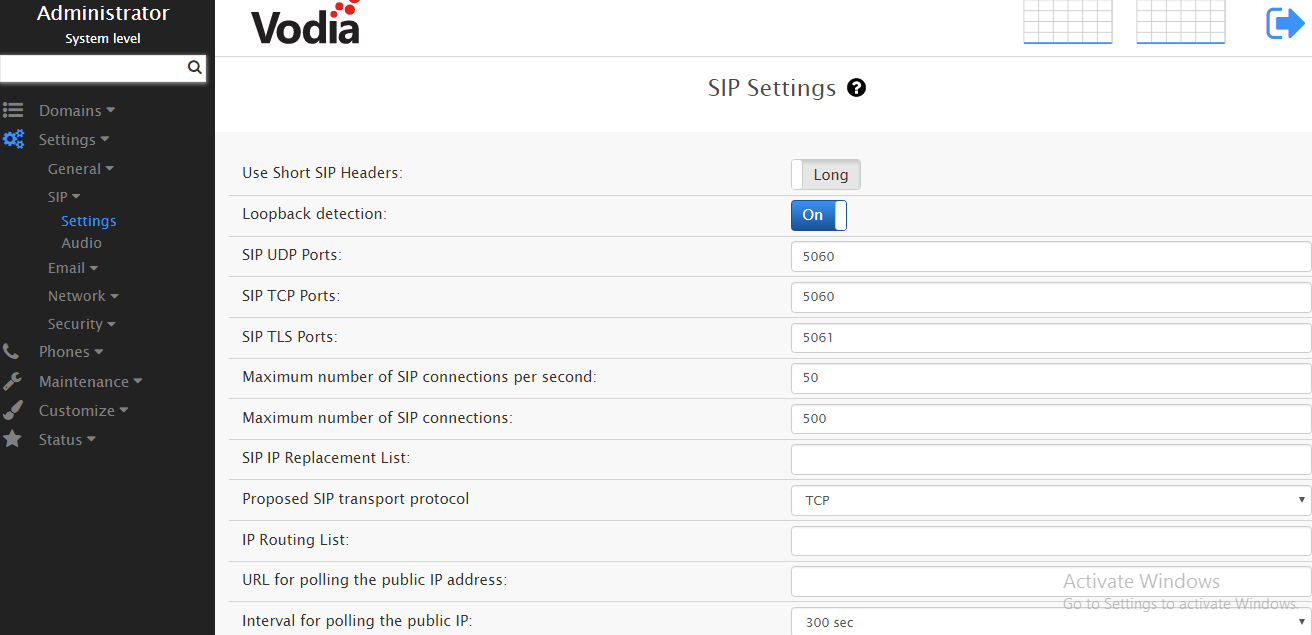


- V nastavení domény WCFC.demo v sekci Trunks vytvořte nový kmen kliknutím na tlačítko Přidat. Předpokládá se, že kmen bude používat přenosový protokol TCP, adresa mediačního serveru je uc01.wcfc.local a port TCP je 5068.
Nastavení kufru jsou uvedena níže:

V nastavení trunku v sekci SIP Caller-ID Presentation (viz výše) jsou uvedeny následující hodnoty polí, jejichž přímé hodnoty se standardně nezobrazují, takže pro zjištění jejich skutečných hodnot je třeba v Hodnotě zadejte Jiné.

- V nastavení domény WCFC.demo v sekci Feauters-> Dial Plan budete muset vytvořit nový Dial Plan s uvedením jeho názvu (například uc.demo). V rámci stojanu by měly být všechny hovory odesílány přes jeden trunk, konkrétní rozsahy jsem neuváděl a ponechal jsem symbol *, což znamená přesměrování všech odchozích hovorů na trunk "SIP Gateway".



- Nastavení v doméně WCFC.demo sekce Upřesnit-> Obecná nastavení

Jako klient byl použit bezplatný SIP klient PhonerLite

Nastavení Skype
- Nainstalujte mediační server;
- Vytvořte bránu PSTN a svazky v topologii;
- Vytvořit plán vytáčení;
- Vytvořte zásady hlasu;
- Konfigurace konfigurace trunku;
- Konfigurace uživatelů Skype;
- Mějte k dispozici specializované licence.
1 Instalace mediačního serveru
Mediační server je role, která je zodpovědná za vysílání signálu z formátu RTA nebo SILK do formátu srozumitelného pro PSTN - G711.
Chcete-li zkontrolovat nebo nainstalovat Mediační server, musíte otevřít odpovídající sekci v Topology Builder.

2 Vytvořte bránu PSTN
Na obrázku níže jsou vytvořeny dvě brány - brána PSTN.WCFC.LOCAL je Vodia, port 5060, brána PBX.WCFC.LOCAL je další IP-PBX. (Po vytvoření bran nezapomeňte publikovat aktualizovanou topologii).
Úplný název domény musí být zadán jako název brány, který je správně vyřešen v DNS Mediation podle severu. Svazky se vytvoří automaticky po vytvoření brány PSTN.


3 Vytvoření vytáčecího plánu
Dial Plan je normalizační pravidlo, které převádí telefonní čísla do jednotného standardu (E. 164). To platí pro příchozí i odchozí čísla.
V reálném životě je jistě více formátů čísel než v příkladu níže.
Pravidlo zobrazené na obrázku níže sleduje všechna čtyřmístná čísla a přidává k nim znaménko „+“.

Na testovací stolici je vše zjednodušeno, takže je vlastně jedno, jaký rozsah bude mít směrovací pravidlo. Vytvořil jsem pro uživatele a nazval jsem to „Interní hovory“.
Nastavení zásad:

- Po vytvoření zásady hlasu je třeba vytvořit použití PSTN, ke kterému poté připojíte konkrétní trasy. Zpočátku vytvořím prázdné použití PSTN. V tomto příkladu jsou vytvořena dvě použití PSTN. (Na obrázku použití PSTN jsou trasy již připojeny, zpočátku bude toto pole prázdné).
- Po vytvoření použití PSTN musíte vytvořit trasu.
- Trasa je vytvořena na základě toho, která čísla je třeba dohledat a do které brány PSTN se má směrovat. V mém případě je nutné sledovat čísla + 57xx volaná účastníky Skype (již normalizovaná po Dial Plan) a odesílat je na bránu pstn.wcfc.local. Tlačítko Vybrat umožňuje připojit trasu k použití PSTN vytvořené v předchozím kroku.
Díky tomu byly na stánku vytvořeny dvě trasy, jedna sledovaná + 57xx hovory a odesílána do Vodie, druhá trasa odeslaná + 56xx hovory do MX-One PBX.

5 Konfigurace kufru
Nastavení kufru:

V části Pravidla souvisejícího překladu můžete vytvořit pravidla pro změnu odchozích a volaných čísel při odchodu ze sítě Skype. Můžete například určit pravidlo ve vztahu k odchozím číslům, jehož smyslem je odstranění znaménka „+“ z čísel. Ve skutečnosti to není nutné - Vodia bude přijímat hovory z čísel + 55xx.
6 Nastavení uživatelů Skype
Pro uživatele musíte povolit Enterprise Voice, přiřadit hlasovou zásadu, jak je vytvořena pro uživatele, a přiřadit telefonní číslo.

Po dokončení všech nastavení na Vodii a Skype lze mezi uživateli obou systémů uskutečnit audiohovory. Jedinou výhradou je, že Vodia ve volném režimu nemůže uskutečnit více než dva současné hovory.
 Architektura distribuovaného řídicího systému založeného na rekonfigurovatelném multi-pipeline výpočetním prostředí L-Net „transparentní“ distribuované systémy souborů
Architektura distribuovaného řídicího systému založeného na rekonfigurovatelném multi-pipeline výpočetním prostředí L-Net „transparentní“ distribuované systémy souborů Stránka pro odesílání e-mailů Vyplňte soubor relay_recipients adresami z Active Directory
Stránka pro odesílání e-mailů Vyplňte soubor relay_recipients adresami z Active Directory Chybějící jazyková lišta ve Windows - co dělat?
Chybějící jazyková lišta ve Windows - co dělat?